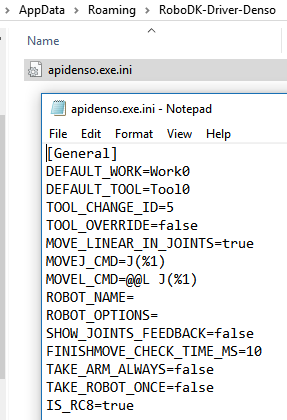电装(Denso)机器人
RoboDK支持电装机器人离线编程专用的PAC和PacScript编程语言,只需选择对应后处理器,即可生成程序:
●PAC (适用于RC7及旧版控制器)
●PacScript(适用于RC8及新版控制器)
Note:找到你机器人对应的后处理器,可参考后处理器章节。
此外,RoboDK还支持RC7/RC8控制器的在线编程功能(通过默认电装驱动实现)。旧版或新版控制器可能部分兼容。本文档重点介绍电装机器人控制器的在线编程功能。
机器人驱动可替代传统离线编程(生成程序→传输至机器人→执行),实现仿真直接控制实体机器人(在线编程)。详见机器人驱动器章节。
Note:使用在线编程时,建议在机器人端启用b-Cap服务器(可能需要选配软件)。
启用b-Cap服务器
要使用电装(Denso)的机器人驱动器(在线编程),必须启用 b-Cap 服务器。
在线编程需启用b-Cap服务器,操作步骤如下:
1.将控制器切换至手动模式
2.进入选项菜单,输入密码1214激活ORiN功能
3.设置以太网通信权限:通信设置→权限→读写允许
4.在通信设置中将控制器执行令牌设为以太网(允许从电脑启动程序)
Note: b-CAP使用控制器的5007 TCP端口。
从PC端运行程序
建立网络连接后,可通过RoboDK直接控制实体机器人:
1.右键点击RoboDK中的机器人
2.选择:
3.输入机器人IP地址
4.点击连接
连接成功时状态栏显示绿色"Ready"。
如果连接成功,应显示 "Ready"的绿色信息。
通过连接菜单可执行以下操作:获取关节值、关节运动和直线线性,即可移动机器人。
Note:需按前文步骤激活b-Cap服务器。
Tip:若机器人无响应,双击"断开连接"强制终止驱动进程,重新连接即可恢复。
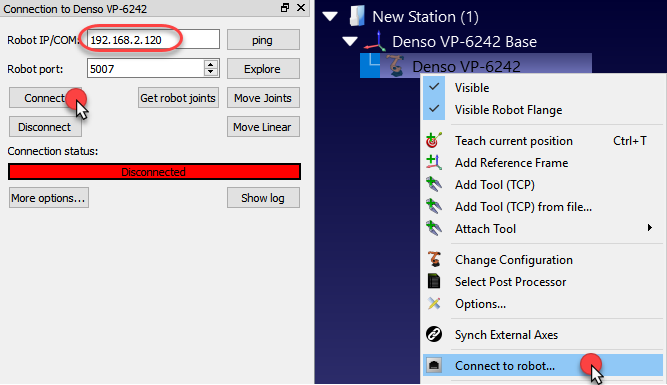
程序的一个选项:在机器人上运行,可同步仿真与实体机器人运动(在线编程),适用于调试:
1.右键单击程序(如下图所示,Print3D)
2.选择:在机器人上运行
3.双击程序启动(或右击并选择:运行)
启用后,每次运行程序都会自动连接实体机器人。
该功能亦可通过RoboDK API (支持Python/C#等语言)实现,便于与其他应用集成。
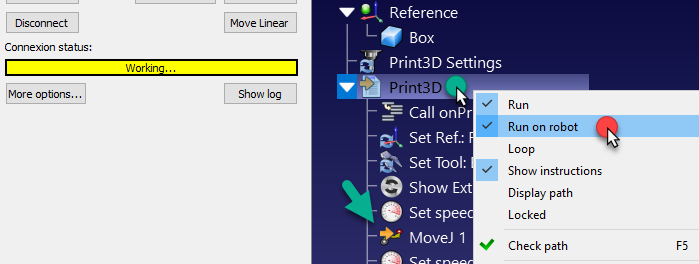
电装驱动配置
通过编辑配置文件可深度定制RoboDK电装驱动行为,文件路径:
%APPDATA%/RoboDK-Driver-Denso/apidenso.exe.ini
通过这些自定义功能,可以指定运动类型或同时驱动多个机器人。任何文本编辑器都可用于修改该文件。
Note:在文件管理器地址栏输入%APPDATA%可快速访问。
Note:删除此文件后重新连接机器人可恢复默认设置。
关键配置参数:
●DEFAULT_WORK - 默认工件坐标系(字符串变量)。
●DEFAULT_TOOL - 默认工具坐标系。
Important: 若直线运动以笛卡尔坐标给出,工具定义需与RoboDK一致。
●TOOL_CHANGE_ID:切换工具时使用的备用工具变量(如5=Tool5)
●MOVE_LINEAR_IN_JOINTS:设为false时直线运动以笛卡尔坐标执行
●MOVEJ_CMD :关节运动指令(详见参数表)
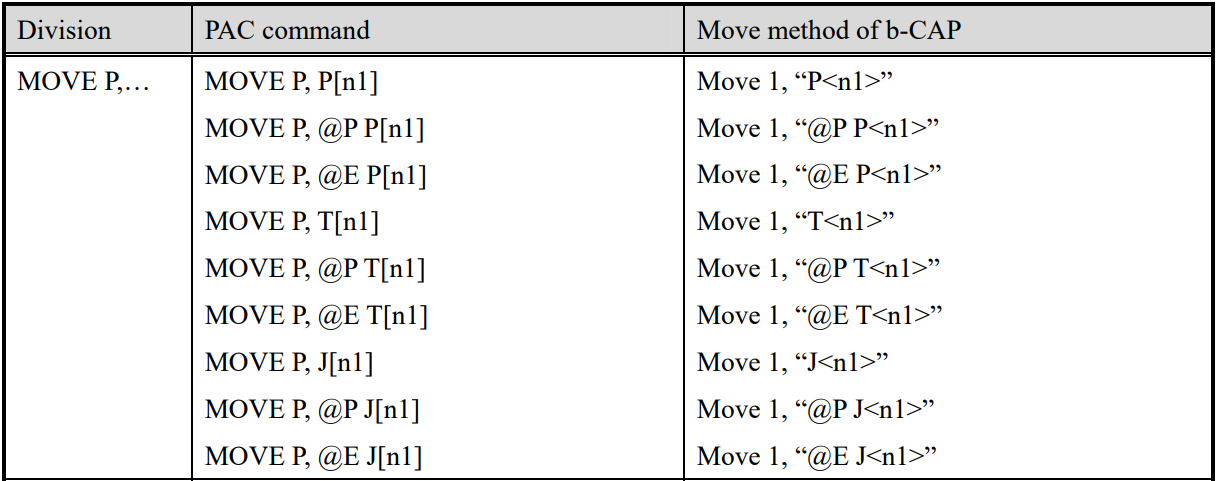
●MOVEL_CMD – 直线运动指令(详见参数表)
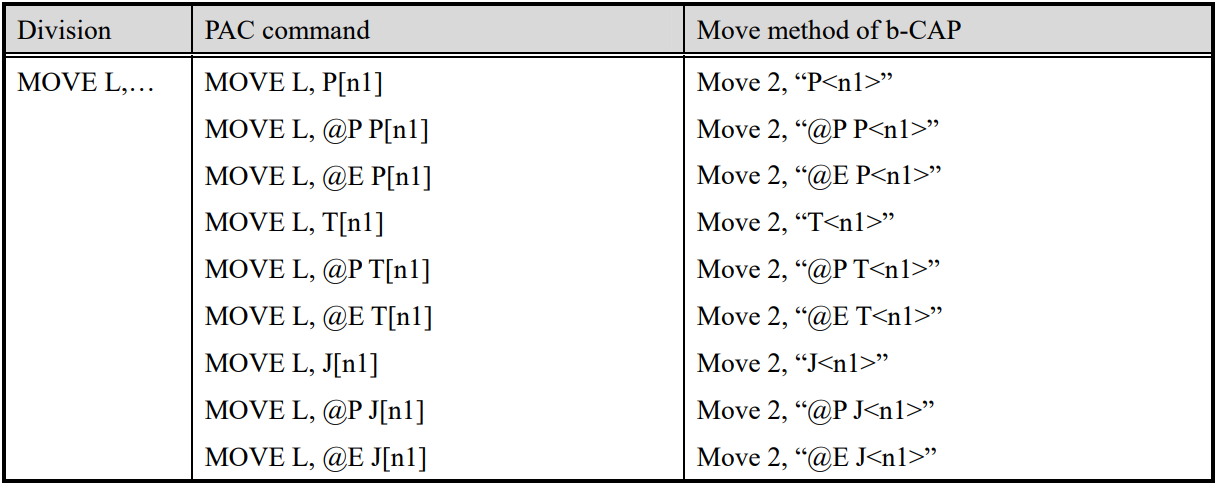
Important:INI文件中需包含两个@字符表示运动圆整。
Important:%1表示关节/笛卡尔数据位置。
●ROBOT_NAME:指定控制器中的机器人名称
●ROBOT_OPTIONS:机器人资源选项(如从机器人需设置ID=1,主机器人默认为0)
●SHOW_JOINTS_FEEDBACK:实时显示关节反馈(可能降低性能)
●FINISH_MOVE_CHECK_MS:关节反馈刷新频率(毫秒)
●TAKE_ARMS_ALWAYS/TAKE_ROBOT_ONCE:控制器资源占用模式(提升速度但可能引发异常)
●IS_RC8:连接RC7及旧版控制器时设为false
Note:修改后需断开重连以生效。双击断开,然后再次点连接 。
Tip:默认驱动路径:C:/RoboDK/api/Robot/apidenso.exe。复制驱动文件并重命名可支持多机器人同时连接,系统会自动生成新INI文件。